Zusammenfassung:
Haben Sie einen guten Weg gefunden, um PDF in InDesign-Dateien zu konvertieren? Früher haben wir die InDesign-Datei aus einem PDF mit einem Copy-and-Paste-Vorgang erhalten. Es kostet viel Zeit, und wir können nicht garantieren, den ursprünglichen Inhalt zu erhalten. Eigentlich gibt es eine einfache und direkte Methode, diese Konvertierung vorzunehmen. Hier, in diesem Beitrag, werden Ihnen zwei hilfreiche Techniken vorgestellt. Danach werden wir Ihnen zeigen, wie Sie PDF in InDesign mit einer effektiven Methode importieren können.
Adobe InDesign ist eine sehr bekannte Desktop-Software, die zum Erstellen von digitalen Materialien wie E-Books, Präsentationen und dergleichen verwendet wird. Außerdem ist es die beste Lösung für die Gestaltung von Dokumententext und Bildern. Mit einer bearbeitbaren .indd- oder .indt-Datei können Sie einen effizienteren Arbeitsablauf entwickeln. Sie sind in der Lage den Text und die Bilder zu ändern und andere notwendige Anpassungen vorzunehmen.
Die Konvertierung Ihrer Dateien, beispielsweise von PDF in InDesign-Dateien hilft, den Inhalt zu bereichern und verbessert die Automatisierung Ihres Workflows. Hier, in diesem Beitrag, zeigen wir Ihnen mehrere effektive Erweiterungstools und führen Sie im Detail durch das Konvertieren einer PDF zu InDesign.
Sind Sie auf der Suche nach einer hervorragenden Möglichkeit, eine .indd- oder .indt-Datei als PDF zu speichern? Werfen Sie einen Blick auf das unten stehende Tutorial!
Ähnlicher Artikel: >> So speichern Sie InDesign als PDF
Warum Sie PDF in InDesign konvertieren sollten
Es ist nicht einfach, Dokumente wie PDFs zu bearbeiten. Daher wird diese Adobe-Design-Software notwendig, da sie verschiedene Funktionen hat, die Ihnen helfen, Inhalte dieser Dateien zu bearbeiten. Vor der Bearbeitung sollten Sie eine .indd- oder .indt-Datei dieser Software erhalten. Denn dort ist die Konvertierung in PDF eine Notwendigkeit, wenn Sie Ihre Projektlayouts bereichern und umfangreiche digitale Projekte erstellen möchten. Dann können Sie viele Werkzeuge verwenden, um sie frei zu bearbeiten. Nachfolgend sind zwei Methoden für Sie aufgeführt, einschließlich solcher mit und ohne Plugin.
PDF in InDesign konvertieren mit Plugin
Wenn Sie ein beliebiges Erweiterungswerkzeug für Ihre Adobe-Designsoftware verwenden, können Sie PDFs in InDesign öffnen. PDF2DTP und PDF2ID sind beide hilfreich dafür. Um unserer unten stehenden Anleitung zu folgen, müssen Sie zunächst eines dieser Plugins auf Ihrem InDesign CC installieren.
Tool 1. PDF2DTP
Wenn Sie eine bearbeitbare InDesign-Datei aus einer PDF-Datei erhalten möchten, ist ein effektives Plug-in wie PDF2DTP erforderlich. Mit diesem Tool können Sie eine effektive Konvertierung durchführen und eine neue INDD- oder INDT-Datei mit den ursprünglichen Informationen aus dem PDF erstellen. Eine unglaubliche Funktion ist, dass es Ihnen dabei helfen kann, mehrere PDF-Seiten zu bearbeiten, was Ihnen viel Zeit spart.
Für macOS-Benutzer wie Sie, ist dieses Plug-in hilfreich, da es mit InDesign CC 2020, CC 2019 und anderen älteren Versionen auf dem Mac kompatibel ist. Nach ein paar einfachen Klicks erhalten Sie eine neue Art von bearbeitbarer Datei, die ebenfalls eine hohe Qualität beibehält.
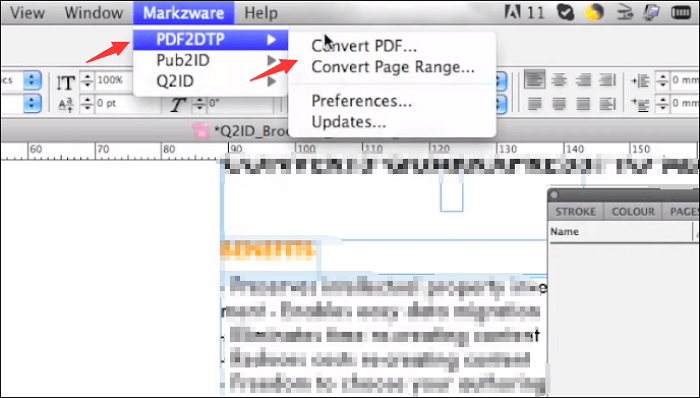
Nachfolgend finden Sie eine Liste mit einfachen Schritten, die Ihnen zeigen wie Sie INDD- und INDT-Dateien aus PDFs erhalten.
Schritt 1. Öffnen Sie die Adobe-Software mit diesem Plugin und klicken Sie dann auf "Markzware", um "PDF konvertieren" auszuwählen.
Schritt 2. Wählen Sie nun das gewünschte PDF von Ihrem Computer aus und klicken Sie auf "Öffnen".
Schritt 3. Warten Sie danach auf das Bearbeitungsdialogfenster, um einige Sekunden später die neue Datei speichern zu können.
Tool 2. PDF2ID
Eine weitere Lösung, um eine bearbeitbare InDesign-Datei aus einer PDF-Datei zu erhalten, ist die Verwendung des PDF2ID-Plug-ins, das Ihnen eine exakte Transformation für alle Dokumentenelemente bietet. Mit dieser Methode müssen Sie Ihren Text nicht mehr manuell in InDesign kopieren und einfügen. Wenn Sie ständig mit solchen Dateien zu tun haben, sollten Sie dieses Tool anwenden, um Ihre Arbeitseffizienz zu erhöhen.
In der Zwischenzeit können Sie wählen, ob Sie die gesamte PDF-Datei konvertieren oder einen Teil der PDF-Datei verschieben möchten, einschließlich des Textes, der Daten oder der Bilder in der PDF-Datei. Außerdem ist es eine gute Lösung, wenn Sie das Layout der Datei durch Umformen einiger Elemente zurücksetzen möchten.
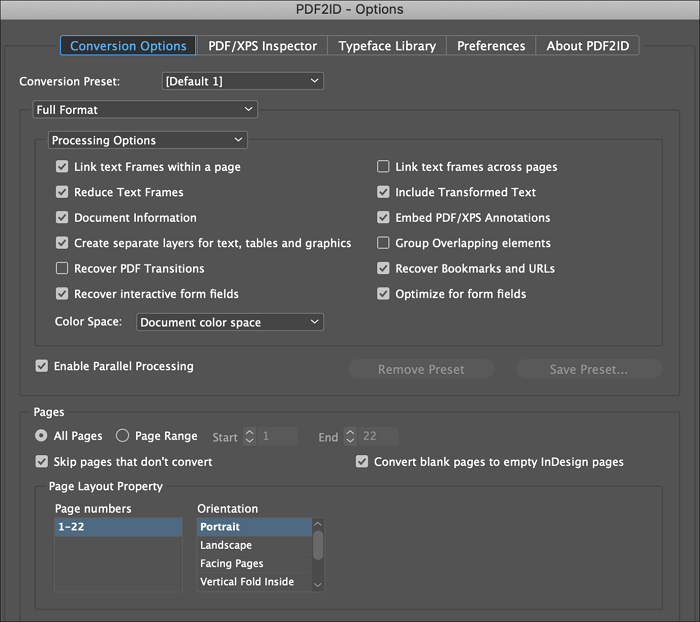
Hier zeigen wir Ihnen, wie Sie mit Konverter zur Umwandlung von PDF-Dateien in InDesign PDF in INDD konvertieren können.
Schritt 1. Klicken Sie zunächst auf "Recosoft" in Adobe und wählen Sie dann "PDF2ID". Anschließend sollten Sie "PDF/XPS-Datei konvertieren" wählen.
Schritt 2. Dieses Plugin ermöglicht es Ihnen, die Aufgabe anzupassen. Basierend auf Ihren Bedürfnissen stehen Ihnen weitere Optionen in den "Einstellungen" zur Verfügung.
Schritt 3. Klicken Sie zum Abschluss auf "OK" und warten Sie eine Weile. Danach erhalten Sie eine zufriedenstellende Datei mit Originalinhalt.
So importieren Sie PDF in InDesign ohne Plugin
Bei der Konvertierung von PDFs bieten Ihnen die oben genannten Techniken erweiterte Einstellungen in ihren Voreinstellungen. Hier führt Sie diese Methode zum direkten Importieren von PDFs in InDesign. Auch wenn man keine erweiterten Einstellungen wie ein Plugin hat, reicht es für einen grundlegenden Bedarf aus. Dann können Sie auch ohne Installation effizient PDF in InDesign konvertieren.
Nachfolgend finden Sie eine Liste mit einfachen Schritten zum Öffnen von PDFs in InDesign.
Schritt 1. Legen Sie ein neues .indd-Dokument in dieser Software an und stellen Sie sicher, dass die Anzahl der Seiten mit der Ihres PDF übereinstimmt.
Schritt 2. Klicken Sie in "Datei" auf "Platzieren". Wenn ein Dialogfenster erscheint, wählen Sie "Importoptionen anzeigen".
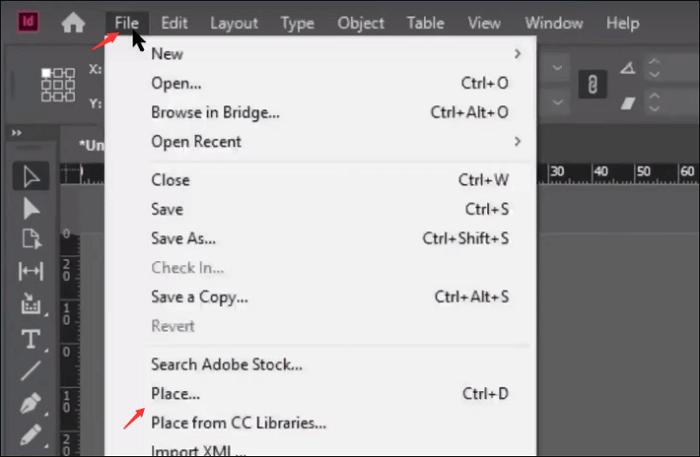
Schritt 3. Wählen Sie das PDF aus, das Sie importieren möchten. Abschließend sollten Sie auf "OK" klicken, um es zu betätigen.
Bonus-Tipps: Wie bearbeitet man ein PDF unter Windows
Wir haben Ihnen zwei Lösungen gezeigt, um PDF in InDesign zu konvertieren und eine Methode, um PDF damit zu importieren. Egal welche Methode, sie liefert Ihnen eine bearbeitbare .indd- oder .indt-Datei. Eine Einschränkung für .indd- oder .indt-Dateien ist jedoch, dass Sie sie nicht einfach auf die meisten Geräte übertragen können. Sie müssen die Dateien erneut ausgeben, was die Arbeit umständlich macht.
Wenn Sie eine PDF-Datei auf Ihrem PC bearbeiten möchten, ist EaseUS PDF Editor ein guter Helfer dafür. Sie müssen damit keine komplizierten Schritte ausführen, sondern können Ihr PDF direkt bearbeiten und dann auf Ihrem PC speichern. Dieser Windows PDF Converter ermöglicht vielseitige Funktionen, wie z. B. das Hervorheben in einer PDF, das Extrahieren von Bildern aus einer PDF, das Reduzieren der Dateigröße usw. Testen Sie dieses Tool jetzt kostenlos!
Hauptmerkmale dieser vielseitigen PDF-Bearbeitungssoftware:
- Schnelles Hinzufügen einer Kopf- oder Fußzeile in PDF
- Schriftgröße in PDFs ändern, ohne dass Inhalte verloren gehen
- PDF erstellen, beschneiden, zusammenführen, drehen und aufteilen
- Effektives Schwärzen von ausgewähltem Text
- Ein nicht ausfüllbares Formular in PDF ausfüllen
Im Gegensatz zu den meisten Design-Programmen, die sich auf die Bearbeitung spezialisieren, ist dieses Werkzeug auch der beste PDF Konverter der Ihnen hilft, mehr Dateitypen zu erstellen. Sie haben die Möglichkeit, PDF in verschiedene Formate wie Word, Excel, Bild, PowerPoint und umgekehrt zu konvertieren.
FAQs zur Konvertierung von PDF-Dateien in InDesign
Um einige häufig auftretende Probleme zu lösen, finden Sie im Folgenden zugehörige Antworten, die Ihnen helfen sollen.
1. Wie man PDF in InDesign online kostenlos konvertiert.
Es werden nur wenige Konverter für die Online-Konvertierung von PDF in InDesign auf dem Markt angeboten. Daher können Sie einfach die obige Anleitung befolgen.
2. So erstellen Sie ein bearbeitbares PDF in InDesign.
Erstens können Sie das oben genannte Plugin verwenden, um die Konvertierung durchzuführen, wodurch Sie eine neue Art von bearbeitbarer Datei erhalten. Die Datei wird Ihren ursprünglichen Inhalt enthalten. Oder Sie können Ihr PDF auch direkt in diese Software importieren. Dann können Sie diese Bearbeitungswerkzeuge auf InDesign verwenden, um Ihnen bei der Bearbeitung zu helfen.
Weitere Artikel & Tipps:
-
[Vollständige Anleitung] Einbetten von Schriftarten in PDF Dateien
![author-Katrin]() Katrin / 2025-08-26
Katrin / 2025-08-26 -
3 Möglichkeiten zum Drucken von PDFs auf dem Mac im Jahr 2025 (einschließlich macOS 11)
![author-Maria]() Maria / 2025-08-26
Maria / 2025-08-26
-
[2025] Wie konvertiert man PDF in Google Sheets unter Windows/Mac/Online?
![author-Maria]() Maria / 2025-08-26
Maria / 2025-08-26 -
So speichern Sie mühelos ein ausfüllbares PDF
![author-Maria]() Maria / 2025-09-17
Maria / 2025-09-17

EaseUS PDF Editor
- Den Bildschirm mit Audio aufnehmen
- Die Webcam aufnehmen
- Die PC-Spiele reibungslos aufnehmen
Hot Artikel